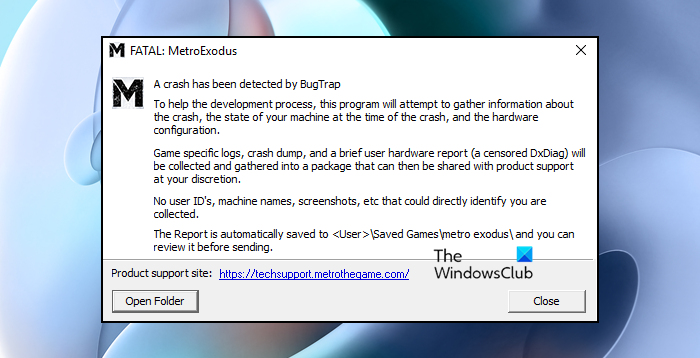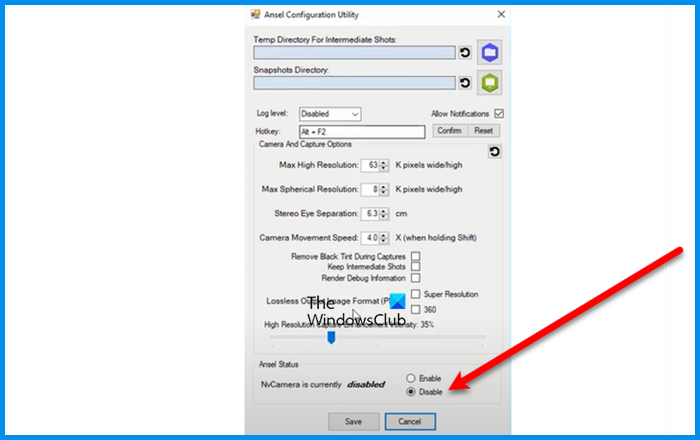Не всем везе поиграть в Metro Exodus. Причина не в недостатке времени, а в проблемах с игрой. Наверное, ещё ни один запуск игры не проходил гладко. Всегда появляется проблемы. В случае с Metro Exodus, некоторые игроки при запуске видят ошибку: “Previous Launch was unsuccessful. Would you like to start in safe mode?”. Если согласиться на запуск в безопасном режиме, ничего не произой. Сложность проблемы заключается в том, что неизвестна точная причина неисправности. Зато, уже удалось установить способы, которые помогают устранить сбой.
Содержание
- Способы исправления ошибки
- Инсталляция нового DirectX 12
- Установка Nvidia PhysX
- Несоответствие минимальным требованиям игры
- Изменение настроек конфигурационного файла
- Обновление драйверов
- Смена параметров совместимости
- Добавить Metro Exodus в белый список брандмауэра
Способы исправления ошибки
Известные методы решения ошибки “Previous Launch was unsuccessful”.
Инсталляция нового DirectX 12
Данная платформа распространяется бесплатно на официальном сайте Microsoft. С установкой проблем не появится, ведь с сайта загружается онлайн-инсталлятор. Он автоматически проверяет конфигурацию оборудования и загружает подходящую версию DirectX 12. Ссылка для скачивания.
Установка Nvidia PhysX
Игра использует платформу Nvidia PhysX, поэтому она является обязательным условием для работы Metro Exodus. Если в системе такой платформы нет, достаточно её установить и Метро начнёт работать. Загрузить нужное ПО можно по ссылке.
Несоответствие минимальным требованиям игры
Metro Exodus – это одна из самых игр, далеко не все компьютеры, особенно из бюджетной категории, могут её потянуть. Стоит удостовериться, что конфигурация оборудования соответствует или превосходит минимальные требования игры.
Минимальные требования:
- Система (ОС): Windows 7 или новее;
- Процессор (ЦПУ): Intel Core i5-4440 или эквивалент от AMD;
- Видеоадаптер (ГПУ): GeForce GTX 670, 1050 или Radeon HD 7870;
- Оперативная память (ОЗУ): 8 Гб;
- Место на диске (ПЗУ): 59 Гб.
Рекомендованные требования:
- ОС: Windows 10;
- ЦПУ: Intel Core i7-4770k или аналог;
- Видеокарта: GeForce GTX 1070, RTX 2060 или RX VEGA 56;
- ОЗУ: 8 Гб;
- ПЗУ: 59 Гб.
Нужно понимать, что на ПК с минимальными характеристиками риск вылетов, критов и сбоев резко увеличивается. В идеале компьютер должен обладать рекомендованными параметрами.
Важно! Некоторые пользователи пишут, что у игры есть проблема с поддержкой Windows 7.Обновление до Windows 10 может помочь. Всё-таки Metro Exodus ориентирован на десятку.
Изменение настроек конфигурационного файла
Есть возможность вручную изменить настройки запуска игры. После внесения корректировок проблема часто исчезает.
Что нужно делать:
- Открыть проводник и пройти по пути “C:Usersимя_пользователяSaved Gamesmetro exodus76561198015317955”.
- Запустить в конечной папке конфигурационный файл, который называется “user.cfg”. Нужно открыть файл через текстовый редактор, можно использовать блокнот.
- Найти параметр с названием r_api”.
- Его значение по умолчанию – 2, нужно заменить на 3.
Согласно одному из заявлений пользователей форума, этот параметр приводит к тому, что игра будет запускаться с DirectX 12. Значение по умолчанию отвечает за пуск игры с DirectX 11.
Обновление драйверов
Чаще всего проблему вызывают видеодрайвера, но нельзя сбрасывать со счетов и драйвера для других комплектующих компьютера. Идаже звуковые драйвера неожиданным образом приводят к проблемам с играми.
Чтобы обновить все драйвера разом, можно использовать программу Driver Pack Solution. После её запуска начинается сканирование драйверов системы и проверка их актуальности. Если удастся найти устаревшие драйвера, программа предложит установить их автоматически.
Если нет времени, можно согласиться на автоматическую установку драйверов, но лучше установить их вручную с официальных сайтов. Дело в том, что программа периодически устанавливает не самое новое ПО, это приводит к различным конфликтам.
Смена параметров совместимости
В комментариях пишут, что удаётся запустить игру в режиме совместимости. Правда, это негативно отражается на качестве картинки.
Алгоритм действий:
- Нажать “Win + S и ввести MetroExodus.exe.
- Сделать клик ПКМ по найденному результату и выбрать “Свойства”.
- Перейти на страницу “Совместимость”.
- Щелкнуть по блоку “Режим совместимости” для его включения и среди выпадающего списка выбрать вариант “Windows XP (Пакет обновления 3)”.
- Немного ниже активировать пункт “Использовать разрешение экрана 640×480” и “Выполнять эту программу от имени администратора”.
- Нажать на клавишу “Применить” и можно закрыть окно.
Нужно приготовиться, что качество игры сильно снизится из-за снижения разрешения. После запуска она отобразится в центре экрана в небольшом размере. Чтобы немного улучшить качество картинки, можно уменьшить разрешение экрана.
Добавить Metro Exodus в белый список брандмауэра
Часто брандмауэр Windows находит угрозу там, где её нет. В таком случае брандмауэр блокирует опасный файл, которым может оказаться MetroExodus.exe. Чтобы извлечь игру из списка заблокированных приложений, нужно вручную добавить её в исключения.
Принцип работы:
- Нажать на кнопку “Пуск” и ввести слово “брандмауэр”.
- Нужно выбрать из списка “Брандмауэр Windows” (есть подобный пункт, который сейчас не подходит).
- Кликнуть на опцию “Разрешение взаимодействия с приложением…”, воспользовавшись меню слева.
- Найти строку с названием игры и установить флажки в столбцах “Частная” и “Публичная”.
Последний известный метод – полная переустановка игры. Затем следует запустить установку через Steam и ожидать её завершение. Надеемся, материал помог в решении описанной проблемы.
Похожая проблема, но все гораздо хуже — не пускает в игру ни под каким предлогом
- пожаловаться
- скопировать ссылку
Grebatof
Та же хрень. Запускаю, он сразу мне табличку с сейф модом показывает. Что бы я не выбрал, игра на секунду включается, затем серый экран, и пишет ошибку.
- пожаловаться
- скопировать ссылку
Ребят, да не в софте дело и уж тем более не в винде. Это косяк разрабов — фикса ждать надо. Такая хрень у многих. У Блэка даже комп намертво зависал.
- пожаловаться
- скопировать ссылку
Та же проблема. Есть решение?
- пожаловаться
- скопировать ссылку
Denis_777
Пока что нету
- пожаловаться
- скопировать ссылку
у себя победил эту балячку!установил прогу GeForce Experience,в ней выбрал игру Metro Exodus и нажал-подробнее,далее нажал -оптимизировать!далее выбрал играть и заработало!
- пожаловаться
- скопировать ссылку
Всем привет. У меня была такая проблема. Вин 10, после обновления появлялась такая надпись и игра запускалась только в безопасном режиме, с меньшим разрешением и Директ икс 11. Когда в настройках меняешь на дир 12, перезапускаешь или выбираешь отмену безопасного запуска, то игра крашилась и комп намертво зависал.
Пробовал много чего, помогло единственное- проц амд, видяха радеон. Зашел в утилиту радеоновскую, скачал для вин 10 ПО для радеон, получется обновил дрова на видяхуу чтоли)) перезагрузил и игра пошла……сука)))) до этого весь день не мог ни чего сделать.
- пожаловаться
- скопировать ссылку
Федор Половинкин
Такая же фигня была…. Обновил Radeon и всё ок!! хотя до этого работала =
- пожаловаться
- скопировать ссылку
Grand_ Vidos
Установи PhysX.
- пожаловаться
- скопировать ссылку
— DILOR-
всм,установи?)
- пожаловаться
- скопировать ссылку
Grand_ Vidos
с папки Install
- пожаловаться
- скопировать ссылку
— DILOR-
О.А как это делается?Я про такое первый раз слышу.
- пожаловаться
- скопировать ссылку
Grand_ Vidos
у меня так же было, поставил директх 12 и все стало норм
- пожаловаться
- скопировать ссылку
blin88
эх…он у меня тоже стоит(0(
- пожаловаться
- скопировать ссылку
Grand_ Vidos
у себя победил эту балячку!установил прогу GeForce Experience,в ней выбрал игру Metro Exodus и нажал-подробнее,далее нажал -оптимизировать!далее выбрал играть и заработало!
- пожаловаться
- скопировать ссылку
У меня завелась после установки всех обновлений windows 7
- пожаловаться
- скопировать ссылку
Denis_777
Спасибо огромное! Благодаря вашему комментарию я могу насладиться игрой!
- пожаловаться
- скопировать ссылку
Спасибо за подсказку. Сначала запустилась через безопасный режим, после всплывающего окна, но не сохранились настройки. А через Experience после оптимизации запустилось со всеми сохраненными настройками игры.
- пожаловаться
- скопировать ссылку
https://www.youtube.com/watch?time_continue=26&v=yamCXPtwv5g мне помогло
- пожаловаться
- скопировать ссылку
мне помогло удаление драйверов и ПО мыши roccat , из за него и танки (wot) не запускались раньше!
- пожаловаться
- скопировать ссылку
Попробуйте убрать в geforce expirience внутриигровой оверлей, в игру пустит. Но вот дальше как долго вы поиграете не могу ручаться. Больше 10 минут лично у меня вылетало.
- пожаловаться
- скопировать ссылку
The-Lone Ranger
Там еще если highlights включить, то часты вылеты сразу после начальной заставки. Я его отключил и заработало все. Еще бывают иногда вылеты на DX 12, жутко не оптимизировали его похоже. Патчей похоже много будет.
- пожаловаться
- скопировать ссылку
Кто все еще не может найти решение , я нашел еще 1 вариант ! (Мне помог только ОН!)
ИЗ папки Метро перед запуском вытаскиваете 3 файла ( credits, intro и legal.)
И игра запускается )
После сохраняетесь , и уже без Этой ошибки спокойно запускаете игру возвращая файлы на место.
- пожаловаться
- скопировать ссылку
всем спасибо,проблема решенна!
- пожаловаться
- скопировать ссылку
Grand_ Vidos каким способом решилась то проблема?
- пожаловаться
- скопировать ссылку
А на вин 7 вообще проблем не было и качество высокое игра сама поставила, хоть и дир11 и писали разрабы что на вин 7 только низкое и среднее вроде возможно
- пожаловаться
- скопировать ссылку
у меня такое было из-за ReShade! не давал игре корректно запустится
- пожаловаться
- скопировать ссылку
- пожаловаться
- скопировать ссылку
На чтение 9 мин. Просмотров 21.1k. Опубликовано 28.04.2021
Несколько пользователей Windows обращались к нам с вопросами после того, как они принесли игру Metro Exodus из Steam и не смогли в нее поиграть. Наиболее затронутые пользователи сообщают, что игра вылетает с «FATAL: Metro Exodus – BugTrap обнаружил сбой» сразу после начального экрана загрузки. Подавляющее большинство пользователей, которые сталкиваются с этой проблемой, значительно превышают минимальные системные требования, когда дело касается их системного оборудования. Проблема не только в Windows 10, она также встречается в Windows 7 и Windows 8.

Содержание
- Что вызывает ошибку «FATAL: Metro Exodus» в Windows?
- Метод 1: проверка целостности кеша (только Steam)
- Метод 2: Удаление вызывающих абонентов (если применимо)
- Метод 3: Использование другой версии DirectX
- Метод 4: удалите GeForce Experience (если применимо)
- Метод 5: Удаление драйвера мыши ROCCAT (если применимо)
Что вызывает ошибку «FATAL: Metro Exodus» в Windows?
Мы исследовали эту конкретную проблему, просмотрев различные отчеты пользователей и опробовав различные стратегии восстановления, которые рекомендуются другими затронутыми пользователями, которые также столкнулись с этой проблемой. Как выясняется, несколько разных сценариев могут привести к возникновению этой проблемы. Вот несколько виновников этого сообщения об ошибке:
- Нарушена целостность кэша игры. Как оказалось, эта проблема также может возникать из-за несоответствия с игровыми файлами игры. Несколько затронутых пользователей, которым мы пытаемся решить эту проблему, сообщили, что им удалось решить проблему, запустив проверку целостности кеша с помощью меню свойств Steam.
- Проблема с конфликтом Ansel – Если вы используете графический процессор Nvidia вместе с Ansel для записи игрового материала, велика вероятность, что игра вылетает при вызове вступительных файлов. Если этот сценарий применим, вы сможете решить проблему, удалив 3 вызываемых вступительных файла и отключив NVCameraConfiguration в настройках Ansel.
- Несогласованность DirectX – Согласно нескольким сообщениям пользователей, эта проблема также может возникать из-за несоответствия версии DirectX. Новые видеокарты имеют тенденцию иметь проблемы с DirectX 11 в Metro, в то время как старые модели довольно нестабильны с последней версией DirectX. В этом случае вы можете решить проблему, изменив активную версию DirectX.
- Помехи наложения GeForce Experience – если вы используете GeForce Experience и его оверлей active, высока вероятность того, что проблема возникает из-за того, что Metro не любит приложения, которые накладывают свое наложение поверх игрового экрана. В этом случае вы можете решить проблему, удалив GeForce Experience.
- Вмешательство драйвера мыши ROCCAT . Если вы используете драйвер Roccat для своей мыши, драйвер, вероятно, вызывает сбой при запуске Metro Exodus. Нам удалось идентифицировать десятки пользовательских отчетов, в которых утверждалось, что причиной сбоя был именно этот драйвер. В этом случае вы можете решить проблему, удалив драйвер Roccat и используя общий драйвер..
Если в настоящее время вы столкнулись с этой проблемой и ищете исправление, позволяющее играть в Metro Exodus без перерыва, эта статья направит вас к несколько различных стратегий устранения неполадок. Ниже вы найдете инструкции по нескольким стратегиям восстановления, которые другие затронутые пользователи успешно использовали для устранения «FATAL: Metro Exodus – BugTrap обнаружил сбой»
Чтобы оставаться максимально эффективными, мы советуем вам следовать приведенным ниже потенциальным исправлениям в том же порядке, в котором мы их заказывали (по эффективности и сложности). В конце концов, вы должны наткнуться на исправление, которое будет эффективно решать проблему в соответствии со сценарием, в котором вы столкнулись с проблемой.
Начнем!
Метод 1: проверка целостности кеша (только Steam)
Как оказалось, одна из причин, которая может вызвать этот конкретный сбой, – это несоответствие с игровыми файлами Metro Exodus. Несколько затронутых пользователей, которые также изо всех сил пытались разрешить это сообщение об ошибке, сообщили, что проблема была решена после того, как они проверили целостность файлового кеша через меню Steam.
Это не будет применяться к каждому пользователю, поскольку вы можете следовать приведенным ниже инструкциям, только если вы приобрели игру через Steam. Если вы приобрели игру в магазине Epic, сразу переходите к следующему способу ниже.
Вот краткое руководство по проверке целостности файлового кеша Metro Exodus:
- Откройте клиент Steam и перейдите прямо на вкладку Библиотека из списка доступных опций. Затем щелкните правой кнопкой мыши Metro Exodus в списке доступных игр и выберите Свойства в появившемся контекстном меню.
- Находясь на экране Свойства Metro Exodus, перейдите на вкладку Локальные файлы и нажмите “Проверить целостность файла игры”.
- Дождитесь завершения процесса, затем перезапустите Steam клиент, запустите игру еще раз и посмотрите, устранена ли несогласованность.
Если вы все еще сталкиваетесь с «FATAL: Metro Exodus – Произошел сбой обнаружена ошибкой BugTrap », перейдите к следующему методу, указанному ниже.
Метод 2: Удаление вызывающих абонентов (если применимо)
Как оказалось , эта конкретная проблема может возникать из-за несоответствия, связанного с некоторыми вызывающими абонентами вступления, которые вызывают сбой игры всякий раз, когда экран вступления, кредит или юридическое соглашение Отображаются t экраны. После исследования проблемы выяснилось, что эта конкретная проблема возникает только с графическими процессорами Nvidia с пользователями, которые активно используют Ansel в качестве способа записи в игре по умолчанию..
Несколько затронутых пользователей, которые также сталкивались с этой проблемой, сообщили, что проблема была решена после того, как они удалили 3 файла из основной папки игры (credits.webm, intro.webm и legal.webm) и отключили NVCamera Nvidia Ansel.
Если этот сценарий применим (вы используете Answer с графическим процессором Nvidia при обнаружении ошибки), следуйте приведенным ниже инструкциям, чтобы удалить 3 вызывающих заставки, вызывающих проблему, и отключить конфигурацию камеры NVCamera:
Примечание. Имейте в виду, что это исправление позволит вам играть в Metro Exodus во время записи игрового процесса с помощью Ansel. Но если вы хотите устранить конфликт, вы можете просто удалить Ansel и перейти на аналогичную утилиту, поддерживающую графические процессоры Nvidia.
- Убедитесь, что каждый экземпляр Metro Exodus установлен. полностью закрыт.
- Перейдите в расположение по умолчанию, в которое установлена игра Metro Exodus. Оказавшись там, найдите следующие 3 файла:
credits.webmintro.webmlegal.webm
- После того, как все 3 файла выбраны, щелкните правой кнопкой мыши один из их и выберите Удалить в появившемся контекстном меню.
- После обработки трех файлов перейдите в следующее место, чтобы настроить параметры конфигурации камеры NV:
C: Program Files NVIDIA Corporation Ansel Tools NVCameraConfiguration.exe
Примечание. Это местоположение Анселя по умолчанию. Но если вы установили его в произвольном месте, перейдите туда.
- Дважды щелкните NVCameraConfiguration.exe и перейдите к Статус Анселя . Когда вы окажетесь там, измените статус на Отключить и нажмите Сохранить.
- Снова запустите игру и посмотрите, устранен ли сбой.
Если вы все еще сталкиваетесь с «FATAL: Metro Exodus – BugTrap обнаружил сбой» ошибка вскоре после запуска игры, перейдите к следующему способу ниже.
Метод 3: Использование другой версии DirectX
Как сообщают многие затронутые пользователи, это Часто подтверждается, что конкретная проблема возникает из-за несоответствия, связанного с DirectX 12. Разработчики Metro Exodus исправляли эту проблему несколько раз, но некоторые пользователи все еще сталкиваются с этими типами сбоев при определенных конфигурациях ПК.
Обычно сообщается, что эта проблема возникает на компьютерах, использующих два графических процессора (SLI или CrossFire).
Одноразовое решение всех проблем, связанных с DirectX 1. 2 – просто переключиться на Direct X 11. Если проблема связана с DirectX, сбой происходит после меню настроек (когда создается игровой мир), поэтому вы можете легко получить доступ к настройкам игры и переключиться на DirectX12.
Конечно, графическая версия будет понижена, так как вы не сможете использовать новейшие технологии освещения, но, по крайней мере, вы сможете играть в игру.
Если этот сценарий применим, вот краткое руководство по настройке параметров игры так, чтобы она использовала DirectX 11 вместо DirectX 12:
- Откройте Metro: Exodus и подождите, пока не исчезнет экран с инициалами. Когда вы увидите начальное меню, выберите Параметры.
- Один раз вы находитесь в меню Параметры , выберите категорию Видео из списка доступных записей.
- В меню Параметры видео перейдите в нижнюю часть экрана и настройте DirectX в DX 11 и сохраните новую конфигурацию.
Примечание. Если вы уже используете DirectX 12, измените настройку на DirectX 11.
- Перезапустите игру и запустите игру, чтобы проверить, не в чем проблема. все еще происходит. Если та же ошибка «FATAL: Metro Exodus – BugTrap обнаружил сбой» , перейдите к следующему методу ниже.
Метод 4: удалите GeForce Experience (если применимо)
Как сообщают несколько затронутых пользователей, эта конкретная проблема также может возникать из-за проблемы с наложением, вызванной GeForce Experience. Согласно различным сообщениям пользователей, вы можете столкнуться с ошибкой «FATAL: Metro Exodus – BugTrap обнаружил сбой» из-за того, что Metro Exodus не работает с приложениями, которые настаивают о наличии наложений на экране, на чем настаивает GeForce Experience.
Если вы используете GeForce Experience, скорее всего, вы сможете решить проблему, удалив утилиту с помощью программы и компонентов. Вот краткое руководство по тому, как это сделать:
- Нажмите клавишу Windows + R , чтобы открыть Выполнить чат. Затем в текстовом поле введите «appwiz.cpl» и нажмите Enter, чтобы открыть экран «Программы и компоненты».
- В окне Программы и компоненты прокрутите список приложений и найдите Nvidia Experience. После того, как вам удастся найти список, щелкните его правой кнопкой мыши и выберите Удалить в появившемся контекстном меню.
- На следующем экране следуйте инструкциям на экране, чтобы завершить удаление, а затем перезагрузите компьютер.
- После завершения следующей последовательности загрузки снова запустите игру и посмотрите, решена ли проблема.
Если ошибка «FATAL: Metro Exodus – BugTrap обнаружил сбой» все еще возникает, перейдите к следующий метод ниже.
Метод 5: Удаление драйвера мыши ROCCAT (если применимо)
Если вы используете мышь, которая активно использует драйвер Roccat, это очень Вероятно, что сбой при запуске, с которым вы сталкиваетесь при попытке играть в Metro Exodus, вызван несогласованностью драйвера.
Несколько пользователей Windows 10, которые сталкиваются с «FATAL: Metro Exodus – Ошибка BugTrap обнаружила сбой », сообщили, что им удалось решить эту проблему, используя меню« Настройки »для удаления драйвера мыши Roccat. Как оказалось, общие драйверы, которые будут использоваться вместо этого, не будут выдавать такое же сообщение об ошибке.
Вот краткое руководство по удалению конфликтующих драйверов Roccat Mouse:
- Нажмите клавишу Windows + R , чтобы открыть диалоговое окно «Выполнить». Затем введите «ms-settings: appsfeatures» в текстовое поле и нажмите Enter , чтобы открыть Приложения и функции . вкладка приложения Настройки .
- Как только вы окажетесь внутри на вкладке Приложения и функции прокрутите вниз до правого раздела и найдите драйвер мыши ROCCAT Kone XTD . Когда вы его увидите, щелкните его правой кнопкой мыши и выберите Удалить в появившемся контекстном меню.
- Подтвердите, нажав Удалить еще раз, затем следуйте инструкциям на экране, чтобы завершить удаление.
- После завершения процесса завершено, перезагрузите компьютер и посмотрите, будет ли проблема решена при следующем запуске системы.
При запуске с ярлыка Metro Exodus появляется сообщение об ошибке: «Previous launch was unsuccessful. Would you like to start in safe modе? ». При согласии на запуск игра сворачивается.
В переводе этот текст уведомляет: «Предыдущий запуск был неудачен. Хотите начать в безопасном режиме?». Однако проблема в том, что сообщение может возникнуть и во время первого запуска игры и после продолжительного геймплея. Пользователи данного тайтла на форумах делятся способами решения данной задачи. Стоит отметить, что эти способы не универсальны – тот или иной метод одним помогает, а другим нет, поэтому пробуйте поочередно.
Инсталляция DirectX
Платформа эта на сайте Microsoft распространяется бесплатно. С ее установкой каких-либо трудностей не возникнет, т.к. загружается специальный онлайн-инсталлятор, который автоматически проверит конфигурацию вашего оборудования и при необходимости загрузит оптимальную версию DirectX. Ссылка на программу:
https://www.microsoft.com/ru-ru/download/details.aspx?id=35
.
Установка Nvidia PhysX
Обязательным условием для нормальной работы компьютерной игры Metro Exodus является наличие платформы Nvidia PhysX. Если в вашей системе ее нет – установите и данная ошибка перестанет беспокоить. Загрузить можно, перейдя по этой ссылке:
https://www.nvidia.ru/object/physx-9.15.0428-driver-ru.html
.
Оптимизация видеокарты
Если у вас установлена видеокарта GeForce и при запуске Метро Исход возникает проблема, чтобы ее устранить установите ПО GeForce Experience (
https://www.nvidia.ru/object/geforce-experience-download-ru.html
). Затем выберите там игру и пройдите этот путь: «Подробнее» / «Оптимизировать» / «Играть». Ошибка должна ликвидироваться.
Несоответствие требованиям
Игру Metro Exodus «тянут» не все ПК, особенно это касается компьютеров бюджетной сборки. Поэтому нужно проверить конфигурацию вашего оборудования.
Прежде всего, вы должны понять: на компьютерах с минимальными требованиями риск всевозможных сбоев, вылетов, багов – увеличивается в разы. В идеале ПК должен иметь рекомендованные параметры.
Обновить Windows 7 без переустановки
Согласно отзывам форумчан чаще всего от Error «Previous launch was unsuccessful…» страдают пользователи Windows 7. Ведь Metro Exodus все же ориентирована на рекомендованные параметры под «десятку». Первое что нужно сделать, это узнать установлен ли у Вас пакет обновлений. Однако многим геймерам помогло устранить проблему обновление системы Виндовс.
Чтобы проверить наличие обновлений пройдите этот путь: «Пуск» / «Компьютер» / «Свойства».
В открывшемся окне будут представлены все интересующие вас сведения о компьютере. Вам нужен первый раздел «Издание Windows», где указана версия вашей ОС и соответственно пакет обновлений.
Вытащить файлы из папки
Еще один эффективный вариант устранения ошибки «Previous launch was unsuccessful…».
- Из корневой папки «Metro Exodus» перед ее запуском вытащите 3 эти файла:
- сredits;
- Intro;
- legal.
- После сохранения запускайте игру. Многим способ помог избавиться от данной ошибки.
Изменить (удалить) файл user.cfg
Пользовательские игровые настройки размещены в файле под названием «user.cfg».
- Этот файл может быть локализован по пути:
- Откройте user.cfg чтобы отредактировать редактирования (можно посредством стандартного «Блокнота»). Найдите такие строки:
- В первых двух пунктах измените разрешение, например, 800×600. Затем отключите полный экран (третий пункт). Сохраните изменения и запускайте видеоигру. Если запуск успешный, в файле user.cfg снова измените параметры r_fullscreen на «on».
В случае, когда это не срабатывает – просто удалите user.cfg, но перед этим желательно сделать бекап указанного файла, чтобы иметь возможность при необходимости его восстановить.
Исключение игры из брандмауэра Windows
Стандартный брандмауэр Windows – игру Metro Exodus блокирует, из-за чего появляется данная ошибка. Вам нужно исключить тайтл из списка. Действия:
- Зайдите в «Панель управления».
- Далее «Система и безопасность».
- Раздел «Брандмауэр Windows».
- Нажмите «Разрешить программе или функции через брандмауэр Windows» должно открыться похожее окно:
- В «Разрешенные приложения» кликните «Изменить настройки».
- Слева от Metro Redux установите флажок. Все, исключение включено.
- В случае если свою программу найти не удается, вам надо нажать «Разрешить другое приложение», потом двойным щелчком на видеоигру в перечне «Добавить приложение».
- Справа от игры установите 2 флажка.
- В конце нажмите «ОК».
Обновление драйверов
Многие пользователи отметили, что: «Previous launch was unsuccessful. Would you like to start in safe modе», возникает из-за устаревших видеодрайверов и/или драйверов иных комплектующих ПК.
Чтобы обновить одним махом все драйвера сразу, можно воспользоваться DriverPack Solution (
https://drp.su/ru
). Данная программа сканирует драйвера всей системы и проверяет их актуальность. При обнаружении устаревших драйверов появляется предложение установить обновление автоматически.
Конечно, функция автоматическая установка полезная штука, но лучше всего установить все вручную и только с официального сайта вашего оборудования. Почему вручную лучше: программа нередко устанавливает уже устаревшие на данный момент драйвера, что приводит к разным конфликтам и ошибкам – не исключение и Previous launch was unsuccessful.
A lot of Metro Exodus gamers are seeing FATAL Metro Exodus along with the “A crash has been detected by BugTrap” error message. The game will crash the moment the error code appears. In this article, we are going to see how you can resolve the issue with some simple solutions.
Why does Metro Exodus keep crashing PC?
Metro Exodus or any game may crash if your system doesn’t meet the minimum system requirement. That is why it is important for you to check the system requirement of any game before purchasing it. However, most of the users who are seeing FATA Error have already investigated and found out that their computer is meeting the requirements, but they are seeing still seeing the error message in question. So, we should see what is causing the FATAL error in Metro Exodus?
There are a lot of reasons that can trigger FATAL Error in Metro Exodus. These reasons include corrupted system files. Why these files got corrupted is ambiguous, sometimes improper restarts cause the issue other times, an error while installation is what causing the problem. However, they can be resolved easily by verifying the integrity of game files.
Also, there can be an issue with the DirectX that’s causing the issue. The DirectX version on your computer may refuse to work with the one on your system and ask you to change its version. Whatever the case is, we will talk about it in detail.
You should also make sure that no third-party program is interfering with your game, if they are, then chances are, you will see the error code in question. So, without wasting any time, let us see how we can fix the problem and get the game to work.
Follow these solutions to fix FATAL Metro Exodus, A crash has been detected by BugTrap error when you try to play the game on Windows 11/10 PC.
If you are seeing FATAL: Metro Exodus on your computer then check the following solutions to resolve the issue.
- Fix Corrupted File
- Change Graphics Settings.
- Troubleshoot in Clean Boot
- Disable Ansel
- Change DirectX Version
Let us talk about them in detail.
1] Fix Corrupted File
A very obvious reason why your game will crash is corrupted system files. There are various reasons why your game would crash, but the best thing is whatever the reason is, there is a universal solution. Follow the given steps to verify the integrity of game files to fix corrupted files.
- Open Steam.
- Go to LIBRARY.
- Right-click on Metro Exodus and select Properties.
- Click on the LOCAL FILES > VERIFY INTEGRITY OF GAME FILES.
Then, restart your computer and check if the issue persists.
2] Change Graphics Settings
We are going to change the Graphics Settings to High Performance. This way your game will have the highest possible Graphical power and hopefully, it will resolve the issue for you. Follow the given steps to change Graphics Settings.
- Search out “Graphics Settings”.
- Click Browse and add the game.
- Select the app and select Options.
- Select High Performance and click Save.
Hopefully, this will resolve the issue for you.
3] Troubleshoot in Clean Boot
As mentioned earlier, some other third-party programs can interfere with your game. That’s why you need to troubleshoot in Clean Boot and find out what’s causing the issue. Then if that program is of no greater significance, you can remove it and your issue will be resolved.
Read: Fix High Disk & Memory Usage when playing Games on Windows.
4] Disable Ansel
A lot of Nvidia GPU users are using the Ansel to record the game and are seeing the error code in question. We are going to remove some files and disable Ansel, follow the given steps to do the same.
- Open Windows File Explorer.
- Go to the location where you have stored Metro Exodus.
- Delete credits.webm, intro.webm, and legal.webm.
- Then navigate to the location where you have installed Ansel. The following is the default location of the file. And open the .exe file
C:Program FilesNVIDIA Corporation AnselToolsNVCameraConfiguration.exe
- Go to Ansel Status and Disable it.
Finally, restart your computer and check if the issue persists.
Read: Optimize Windows for PC gaming.
5] Change DirectX Version
For many of you, the DirectX version is an afterthought. But for your game, it is not. So, you should install the latest version of DirectX and see if that helps. In some cases, it does help, but for the most part, it doesn’t. That’s why we are going to switch the version of DirectX from the app itself. This may not work if your game crashes the moment it is launched, but if it is crashing amidst gameplay, then this is what you need to do.
- Open Metro Exodus
- Go to Options > Video.
- Change DIRECTX to DX 11.
Restart the game and see if that works.
Hopefully, now, Metro Exodus is not crashing on your system.
Read: What is DirectX Raytracing and what it means for Gaming
How do I fix a crashed game on Windows 11/10?
There are a lot of ways by which you can get rid of abrupt crashes. If the game in question, Metro Exodus is crashing, then you can follow the solutions that we have mentioned. You can also check our websites for a specific but before that, you should check out our general guide on what to do when your game starts stuttering or freezing.
Read next: Free Game Booster Software to boost gaming performance in Windows.